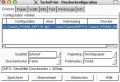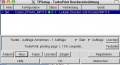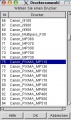TurboPrint: Unterschied zwischen den Versionen
Yehudi (Diskussion | Beiträge) (Kurzer Konfighinweis.) |
K (Infos erweitert, kurzer Troubleshootinghinweis) |
||
| Zeile 10: | Zeile 10: | ||
TurboPrint unterstützt viele Drucker, die es unter Linux nicht als Treiber gibt: | TurboPrint unterstützt viele Drucker, die es unter Linux nicht als Treiber gibt: | ||
* [[Canon Pixma MP 110]] | * [[Canon Pixma MP 110]] | ||
| − | + | Desweiteren ermöglicht Turboprint auch für einige bereits von Gutenprint unterstützten Drucker weitere Modi wie z.B. A4 Randlos, CD-Druck ebenfalls Randlos oder höhere Auflösungen. | |
| + | Beispiel: | ||
| + | * Epson R300 | ||
| + | Gutenprint ermöglichst maximal 2880x1440 DPI, auf CD/DVD-Medien maximal 1440x1440 DPI mit 2 mm Rand, Turboprint hingegen die volle Auflösung von 5760 DPI auch auf CD/DVD-Medien und randlos. | ||
Die Testversion (in der einige Funktionen beschnitten sind) lässt sich mit: | Die Testversion (in der einige Funktionen beschnitten sind) lässt sich mit: | ||
apt --no-checksig install ftp://ftp.zedonet.com/turboprint-1.95-2.i386.rpm | apt --no-checksig install ftp://ftp.zedonet.com/turboprint-1.95-2.i386.rpm | ||
| − | für [[openSUSE]] installieren. | + | für [[openSUSE]] installieren.Die Einschränungen sind ab einer Modellspezifischen druckauflösung die Unterlegung mit dem Turboprint Emblem als Wasserzeichen. |
Bei [[YaST]] braucht nur das rpm runtergeladen, und mit einem Klick auf dieses installiert werden. | Bei [[YaST]] braucht nur das rpm runtergeladen, und mit einem Klick auf dieses installiert werden. | ||
| Zeile 20: | Zeile 23: | ||
Die Freischaltung zur Vollversion gibt es hier: | Die Freischaltung zur Vollversion gibt es hier: | ||
* http://turboprint.de/ | * http://turboprint.de/ | ||
| + | Dabei gibt es einfache Lizenzen für den Einsatz auf einem Rechner, aber auch die Pro Lizen für 3 Rechner gleichzeitig mit Turboprint zu nutzen oder auf Anfrage bei Zedonet auch umfangreichere Enterprise-Lizenzen abhängig von der Anzahl der Rechner die Turboprint nutzen sollen. | ||
==Konfiguration== | ==Konfiguration== | ||
| Zeile 35: | Zeile 39: | ||
Bild:TurboPrint Druckerauswahl.jpg | Bild:TurboPrint Druckerauswahl.jpg | ||
</gallery> | </gallery> | ||
| + | Es gibt bei einigen Druckermodellen ab und zu (je nach Modell und Turboprintversion) Probleme mit den Zugriffsrechten bei USB-Anschluß des Druckers. Dies kann man durch nachträgliches setzen der Device-Rechte auf 666 umgehen wie auch dem Turboprint Supportforum zu entnehmen ist. | ||
| + | |||
---- | ---- | ||
[[Drucker|Zurück zur Druckerübersicht]] | [[Drucker|Zurück zur Druckerübersicht]] | ||
[[Category:Drucker]] | [[Category:Drucker]] | ||
Version vom 16. Juli 2007, 12:11 Uhr
| Diese Anleitung setzt die Kenntnis folgender Artikel vorraus: |
|
| Diese Beschreibung wurde mit folgenden Distributionen getestet: |
|
TurboPrint unterstützt viele Drucker, die es unter Linux nicht als Treiber gibt:
Desweiteren ermöglicht Turboprint auch für einige bereits von Gutenprint unterstützten Drucker weitere Modi wie z.B. A4 Randlos, CD-Druck ebenfalls Randlos oder höhere Auflösungen. Beispiel:
- Epson R300
Gutenprint ermöglichst maximal 2880x1440 DPI, auf CD/DVD-Medien maximal 1440x1440 DPI mit 2 mm Rand, Turboprint hingegen die volle Auflösung von 5760 DPI auch auf CD/DVD-Medien und randlos.
Die Testversion (in der einige Funktionen beschnitten sind) lässt sich mit:
apt --no-checksig install ftp://ftp.zedonet.com/turboprint-1.95-2.i386.rpm
für openSUSE installieren.Die Einschränungen sind ab einer Modellspezifischen druckauflösung die Unterlegung mit dem Turboprint Emblem als Wasserzeichen.
Bei YaST braucht nur das rpm runtergeladen, und mit einem Klick auf dieses installiert werden.
Die Freischaltung zur Vollversion gibt es hier:
Dabei gibt es einfache Lizenzen für den Einsatz auf einem Rechner, aber auch die Pro Lizen für 3 Rechner gleichzeitig mit Turboprint zu nutzen oder auf Anfrage bei Zedonet auch umfangreichere Enterprise-Lizenzen abhängig von der Anzahl der Rechner die Turboprint nutzen sollen.
Konfiguration
Nach der Installation liegen zwei Druckersymbole auf dem Desktop:
- TurboPrint-Setup
- TurboPrint-Config
Als erstes muss TurboPrint-Setup eingerichtet werden. Dort auf neu klicken, und Drucker auswählen.
Um mit der Testversion drucken zu können muss in der Turboprintkonfiguration "Entwurf" gewählt werden, und dieses dann speichern.
Es gibt bei einigen Druckermodellen ab und zu (je nach Modell und Turboprintversion) Probleme mit den Zugriffsrechten bei USB-Anschluß des Druckers. Dies kann man durch nachträgliches setzen der Device-Rechte auf 666 umgehen wie auch dem Turboprint Supportforum zu entnehmen ist.